Logodan Arka Planı Kaldırmanın 4 Harika Yolu [Hızlı Yönergelerle]
Logo, bir markanın neyle ilgili olduğunu gösteren özel bir işaret gibidir. Hangisinin sahibi olduğunu bilmenize yardımcı olmak için medya dosyalarında bulunabilir. Öte yandan, nasıl yapılacağını çözmeye çalışıyorsanız logonun arka planını kaldır, veya logonuzu videolara veya el ilanlarına bulaştırmak istiyorsanız endişelenmeyin, çünkü haberimiz var! Bu yazıda size logonuzdaki arka planı silmenin beş harika yöntemini göstereceğiz. Bu nedenle, bu yazıyı okuduktan sonra arka plandaki sorunlara elveda deyin ve videolarınız ve fotoğraflarınızda sorunsuz logo entegrasyonuna hoş geldiniz.
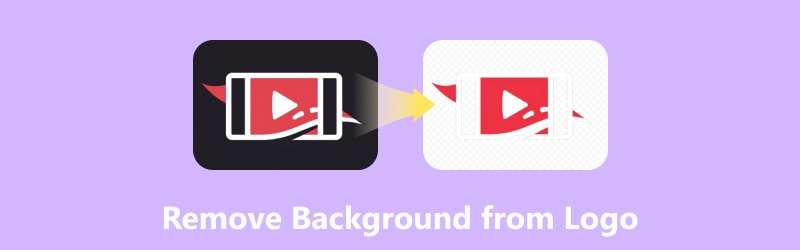
SAYFA İÇERİĞİ
Bölüm 1. Vidmore Arka Plan Sökücü Çevrimiçi ile Logo Arka Planını Kaldırma
Etkili bir çevrimiçi araç kullanarak şeffaf bir arka plana sahip olmak için Instagram logosuna ihtiyacınız olduğunu varsayalım. Eğer durum buysa, kontrol etmeniz gerekir Vidmore Arka Plan Temizleyici Çevrimiçi. Süper basit olarak bilinen ve kullanımı tamamen ücretsiz bir arka plan temizleyicidir. Yalnızca üç kolay adımla görüntünün arka planını silebileceğinizi hayal edin. Peki neden olmasın? Bu kullanışlı web aracı, arka planları otomatik olarak şeffaf hale getirmek için yapay zekayı kullanarak sürecin hızlı ama verimli olmasına yardımcı olur.
Ayrıca, Vidmore Arka Plan Çıkarıcı Çevrimiçi yalnızca arka planları kaldırmakla ilgili değildir; Ayrıca resimlerinizi ihtiyaçlarınıza göre döndürme, çevirme, kırpma ve geliştirme gibi harika şeyler de yapabilirsiniz! Üstelik bu logo arka plan sökücü, canlı önizleme özelliği sunar, böylece değişiklikleri yaparken görebilirsiniz. Çevrimiçi bir araç olmasına rağmen kesinlikle güvenli bir platformdur. Aslında görsellerinizi yüklerken ve düzenlerken güvende olmasını sağlar.
Aşama 1. Vidmore'un resmi web sitesini ziyaret edin ve arka plan temizleme aracına gidin. Gezindikten sonra, Dikey Yükle Üzerinde çalışmak istediğiniz logo resmini yüklemek için düğmesine basın.
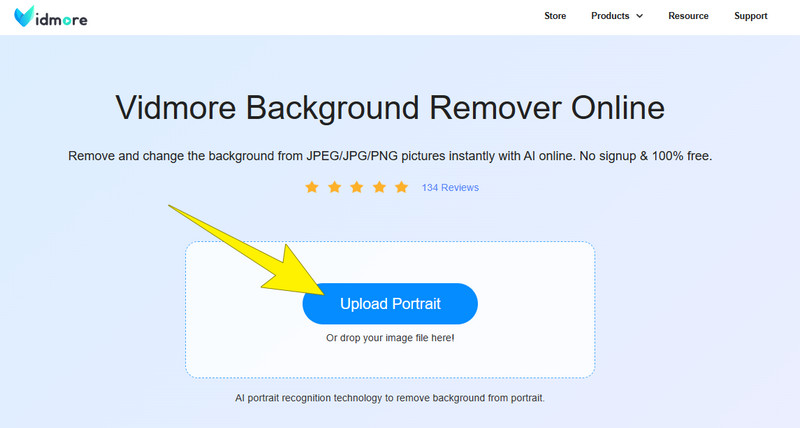
Adım 2. Dosya içe aktarıldıktan sonra araç arka planı otomatik olarak kaldıracaktır. Öte yandan fırçayı kullanarak logonun kalmasını istediğiniz kısmını seçebilirsiniz.
Aşama 3. Arka planı değiştirmek istiyorsanız ek araçlar da mevcuttur. Önizleme bölümü, yaptığınız değişiklikleri görmenize büyük yardımcı olur.
4. adım. Logo dosyanız dışa aktarılmaya hazır olduğunda, yalnızca İndir buton.
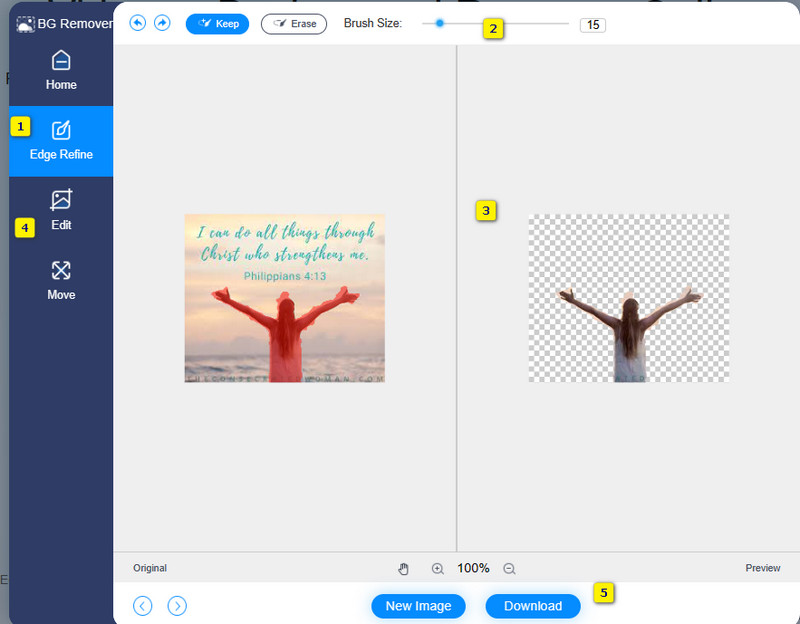
Editörün Yorumu: Vidmore Arkaplan Temizleyici Çevrimiçi, başlangıç seviyesindeki kullanıcılar için mükemmel bir araçtır. Mükemmel bir çok özellikli araç olmayabilir, ancak bir çözüm oluşturmak için kesinlikle başvurulacak bir çözümdür. şeffaf arka plan PNG resmi.
Bölüm 2. Canva ile Logo Arka Planı Nasıl Kaldırılır
Canva, logonuzdaki arka planları hızlı bir şekilde kaldırmanıza olanak tanıyan kullanışlı bir çevrimiçi araçtır. Bu araçla logoyu şeffaf bir PNG dosyası olarak kaydedebilirsiniz. Bu size logonuzu istediğiniz gibi konumlandırma özgürlüğü verir. Ancak asıl sorun Canva'nın bu özelliğinin yalnızca Pro sürümünde mevcut olmasıdır. Bu, logonuzu arka plan ve filigran olmadan kaydetmek için bir abonelik satın almanız gerektiği anlamına gelir. Canva'da abonelik satın almak sizin için sorun değilse işte bunu nasıl yapacağınız Canva'yı kullanarak logo arka planını şeffaf hale getirme.
Aşama 1. Bir Cnva aboneliği edinin ve ardından oturum açın. Ardından çevrimiçi aracı çalıştırın ve düzenlemek istediğiniz medya dosyasını yükleyin.
Adım 2. Kütüphane bölümünde, Resmi Düzenle seçenek. Ardından, seçin Arka Plan Kaldırıcı aracı.
Aşama 3. Şimdi tıklayın Sil logo dosyanızın arka planını kaldırma seçeneği. Daha sonra tuşuna basın Uygulamak Yaptığınız değişiklikleri kaydetmek için düğmesine basın.
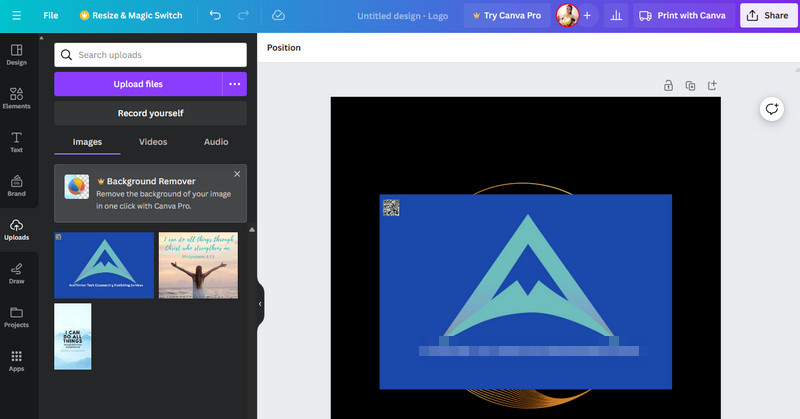
Editörün Yorumu: Canva, arka plan kaldırıcıyı kullanmak için abonelik ücreti ödemenizi gerektirebilir, ancak eğer istekliyseniz kullanabileceğiniz harika bir araca sahip olabilirsiniz.
Bölüm 3. Logo Arka Planını Kaldırmak İçin Photoshop Nasıl Kullanılır
Hareket halindeyken bir sonraki güçlü araç Photoshop'tur. Logolar da dahil olmak üzere grafik oluşturmak için kullanılan gerçekten sağlam bir yazılımdır. Photoshop ile pek çok süslü şey yapabilir ve tasarımınızdaki her küçük ayrıntıyı kontrol edebilirsiniz. Ayrıca, TikTok arka plan logosunu çıkarıp şeffaf arka planlara sahip bir görüntü dosyası olarak kaydedebileceğiniz için bunu kullanışlı olarak etiketleyebilirsiniz. Ancak Photoshop, özellikle yeni başlayan biriyseniz, öğrenmesi pek de kolay olmayan araçlardan biridir. Gerçek şu ki, buna ve sürecine alışmanız biraz zaman alabilir. Bu nedenle, profesyonel Photoshop'a uygulayabileceğiniz mümkün olan en hızlı adımları burada bulabilirsiniz. resim arka plan sökücü.
Aşama 1. Photoshop'u başlatın ve logo dosyasını açın. Ardından, yeni bir şeffaflık katmanı ekleyin. Yeni tabaka seçeneği.
Adım 2. Şimdi logo dosyasının şeffaf yapmak istediğiniz alanını seçmek için Sihirli Değnek aracını kullanın. Ardından dosyanın toleransını 32'ye ayarlamak için gidin.
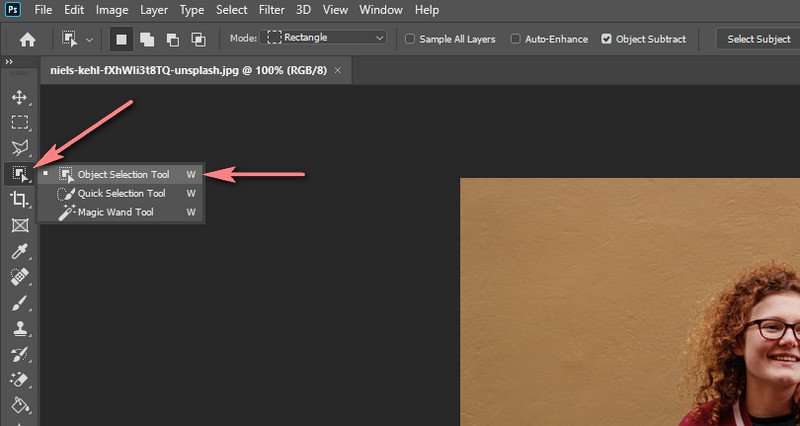
Aşama 3. İşiniz bittiğinde, arka planın şeffaf olması için seçtiğiniz alanı silmeye başlayabilirsiniz. Photoshop kullanarak arka plan logosunu silmenin yolu budur.
Editörün Yorumu: Yukarıda belirtildiği gibi Photoshop, çeşitli övgüye değer özellikler sunan sonsuz bir profesyonel araçtır. Ancak yeni başlayanlar için ilk tercih olmayabilir.
Bölüm 4. Kapwing Kullanarak Logo Arka Planını Kaldırma
Kullanımı kolay bir diğer çevrimiçi araç olan Kapwing, her şeyi kapsayan bir platform olarak öne çıkıyor. Bu araç, logo işçiliği için kullanabileceğiniz arka plan temizleyici de dahil olmak üzere birçok yaratıcı yardımcı program sunar.
Aşama 1. Kapwing'in Arka Plan Temizleme aracına gidin ve logo dosyasını yüklemek için bu aracı kullanın. Ardından, yüklenen dosyayı çalışma alanına yüklemek için sağ tarafa sürükleyin.
Adım 2. Yüklendikten sonra logoya ve ardından DÜZENLEMEK sağ taraftaki düğmeye basın. Şimdi arka planı silmek için Sil düğmesine tıklayın.
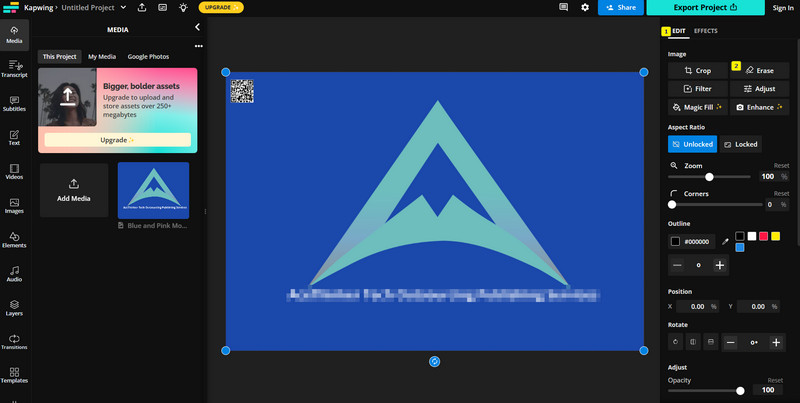
Aşama 3. Arka planı sildikten sonra otomatik olarak şeffaf olacaktır. Artık Bitti düğmesini tıklayıp dosyayı daha sonra dışa aktarabilirsiniz.
Editörün Yorumu: Kapwing'i ilk denediğinizde logodan arka planı ücretsiz olarak kaldırmak kafa karıştırıcı bir süreç yaşatıyor. Ancak bir kez ustalaştığınızda size pürüzsüz bir deneyim sunar.
Bölüm 5. Arka Plan Kaldırma hakkında SSS
Bir simgenin arka planını nasıl kaldırabilirim?
Gibi bir arka plan temizleme aracı kullanabilirsiniz. Vidmore Arka Plan Temizleyici Çevrimiçi. Sadece dosyayı yükleyin, saklanacak simgeyi seçin ve ardından dosyayı indirin.
Canva'da bir logodan arka planı nasıl kaldırırım?
Canva'da profesyonel bir hesabınızın olması gerekir. Ardından arka plan kaldırma aracını kullanın, logoyu yükleyin, Efektler'i ve ardından Arka Plan Kaldırıcı'yı seçin.
PhotoShop olmadan bir logonun arka planını nasıl kaldırabilirim?
Sizin için logo arka planını otomatik olarak kaldırabilecek alternatif bir araç kullanın.
Sonuç
Bunlar size izin verecek ideal araçlardır. bir logonun arka planını kaldırmak. Buraya kadar geldiğinize göre, daha sonra kullanacağınız aracın zaten aklınızda olduğunu varsayıyorum. Böylece, yukarıda sunulan araçların daha fazlasını serbest bırakırken arka plan kaldırma görevinizin tadını çıkarın.


